Как да промените IP адреса на компютър

Промяната на IP адреса обикновено е необходима, когато трябва да скриете присъствието си на определен сайт. Освен това понякога се случва този или онзи сайт да не е достъпен от вашата страна и като промените IP, можете лесно да го видите. Е, понякога за нарушаване на правилата на този или онзи сайт (например, неразглеждане на правилата му и оставяне на коментар на забранена тема) - администраторът просто ще ви забрани по IP...
В тази кратка статия исках да говоря за няколко начина за промяна на IP адреса на компютър (между другото, можете да промените своя IP на IP на почти всяка страна, например на американската ...). Но за всичко по ред...
Промяна на IP адрес - доказани методи
Преди да започнем да говорим за методите, е необходимо да направим няколко важни забележки. Ще се опитам да обясня със собствените си думи самата същност на въпроса на тази статия.
IP адрес се присвоява на всеки компютър, свързан към мрежата. Всяка държава има свой собствен набор от IP адреси. Познавайки IP адреса на компютъра и извършвайки съответните настройки, можете да се свържете с него и да изтеглите всяка информация от него.
Сега прост пример: вашият компютър има руски IP адрес, който е блокиран от някакъв там сайт... Но този сайт например може да види компютър, намиращ се в Латвия. Логично, вашият компютър може да се свърже с компютър в Латвия и да поиска от него да изтегли информацията към себе си, след което да я предаде на вас - тоест да действа като посредник.
Такъв посредник в Интернет се нарича прокси сървър (или просто: прокси). Между другото, прокси сървърът има свой собствен IP адрес и порт (на който връзката е разрешена).
Всъщност, след като намерите правилния прокси сървър в правилната държава (т.е. знаете неговия IP адрес и порт), можете да го използватедостъп до желания сайт. Как да направите това ще бъде показано по-долу (ще разгледаме няколко начина).
Между другото, за да разберете IP адреса на вашия компютър, можете да използвате всяка услуга в Интернет. Например, ето един от тях: http://www.ip-ping.ru/
Как да разберете своя вътрешен и външен IP адрес: http://pcpro100.info/kak-uznat-svoy-vnutrenniy-i-vneshniy-ip-adres-kompyutera/
Метод №1 – турбо режим в браузъра Opera и Yandex
Най-лесният начин да промените IP адреса на вашия компютър (когато не ви интересува в коя държава ще бъде вашият IP) е да използвате турбо режима в браузъра Opera или Yandex. Можете да научите как да направите това от тази статия: http://pcpro100.info/kak-otkryit-zapreshhennyiy-sayt/
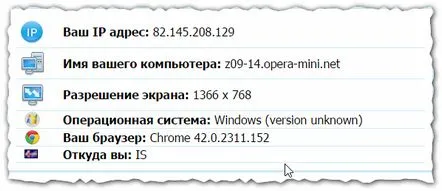
Фиг. 1 Промяна на IP в браузъра Opera с активиран турбо режим.
Метод №2 – настройка на прокси сървъра на конкретна държава в браузъра (Firefox + Chrome)
Друго нещо е, когато трябва да използвате IP на конкретна държава. За да направите това, можете да използвате специални сайтове за търсене на прокси сървъри.
В интернет има доста такива сайтове, доста популярни, например този: http://spys.ru/ (между другото, обърнете внимание на червената стрелка на фиг. 2 - на такъв сайт вие може да намери прокси сървър в почти всяка страна!).
Фиг. 2 избор на IP адрес по държава (spys.ru)
След това просто копирайте IP адреса и порта.
Тези данни ще са необходими при отстраняване на грешки в браузъра. По принцип почти всички браузъри поддържат работа чрез прокси сървър. Ще покажа на конкретен пример.
Firefox
Отидете в мрежовите настройки на браузъра. След това отидете на настройките за интернет връзка на Firefox и изберете „Manualнастройки на прокси услугата“. След това остава да въведете IP адреса на желания прокси и неговия порт, да запазите настройките и да сърфирате в интернет под новия адрес...
Фиг. 3 настройки на Firefox
Chrome
В този браузър тази настройка е премахната...
Първо отворете страницата с настройки на браузъра (Настройки), след което щракнете върху бутона „Промяна на настройките на прокси...“ в секцията „Мрежа“.
В прозореца, в секцията „Връзка“, щракнете върху бутона „Мрежови настройки“ и въведете стойността в колоната „Прокси сървър“ (вижте фиг. 4).
Фиг. 4 Прокси настройки в Chrome
Между другото, резултатът от промяната на IP е представен на фиг. 5.
Фиг. 5 аржентински IP адрес...
Метод #3 – Използване на TOR браузър – Всичко включено!
В случаите, когато няма значение какъв ще бъде IP адресът (просто трябва да е различен от вашия) и искате да получите анонимност, можете да използвате TOR браузъра.
Всъщност разработчиците на браузъра са го направили така, че потребителят не се нуждае от нищо: нито да търси прокси, нито да конфигурира нещо там и т.н. Просто трябва да стартирате браузъра, да изчакате да се свърже и да работи. Той сам ще избере прокси сървъра и не е необходимо да въвеждате нищо никъде!
ТЗ
Официален уебсайт: https://www.torproject.org/
Популярен браузър за тези, които искат да останат анонимни в Интернет. Лесно и бързо променя вашия IP адрес, позволявайки достъп до ресурси, където вашият IP е бил блокиран. Работи с всички популярни Windows OS: XP, Vista, 7, 8 (32 и 64 бита).
Между другото, той е изграден на базата на добре познатия браузър - Firefox.
Фиг. 6 Главен прозорец на браузъра Tor.
PS
Това е всичко, което имам. Можеше разбира сесъщо така помислете за допълнителни програми за скриване на истинския IP (например като Hotstpot Shield), но повечето от тях идват с рекламни модули (от които ще трябва да почистите компютъра по-късно). И изброените по-горе методи са напълно достатъчни в повечето случаи.
Добра работа!
